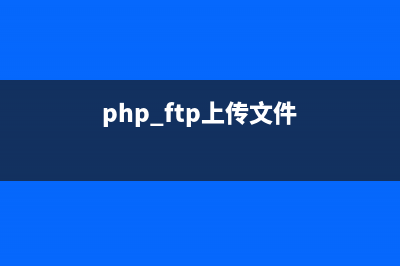位置: 编程技术 - 正文
Windows7系统设置用户账户密码的方法(图文教程)(win7 系统设置)
编辑:rootadmin推荐整理分享Windows7系统设置用户账户密码的方法(图文教程)(win7 系统设置),希望有所帮助,仅作参考,欢迎阅读内容。
文章相关热门搜索词:win7系统设置在哪儿,win7windows设置,win7windows设置,windows7 设置,WINDOWS7系统设置在哪里,windows7 设置,windows7 设置,WINDOWS7系统设置在哪里,内容如对您有帮助,希望把文章链接给更多的朋友!

1,点击开始菜单中或任务栏上的“控制面板”。2,如打开的是类别视图,点击"用户账户和家庭安全"。3,单击“用户账户”。4,点击“为您的账户创建密码”。5,输入密码并确认,必要时可以设置强密码和密码提醒(关于强密码和密码提醒可单击对应的链接参考帮助文档),并单击“创建密码”。6,完成后的状态。
7,如果此账户有密码,界面变为“更改密码”和“删除密码”。
Windows7系统更改用户账户名称的方法(图文教程) 1,单击左下角开始,点击右边的控制面板。2,点击用户账户和家庭安全。3,点击用户账户选项。4,点击更改账户名称。5,打开键入一个新账户名,在
Windows7系统创建一个新账户的方法(图文教程) 什么是用户账户?用户账户是通知Windows您可以访问哪些文件和文件夹,可以对计算机和个人首选项(如桌面背景和屏幕保护程序)进行哪些更改的信息
Windows7系统启用或禁用来宾账户的方法(图文教程) 1,打开开始菜单选择控制面板。2,在类别视图下选择添加或删除用户账户。3,点击选择来宾账户Guest。4,点击启用,即可启用来宾账户。5,若禁用来
标签: win7 系统设置
本文链接地址:https://www.jiuchutong.com/biancheng/355337.html 转载请保留说明!